大家为什么要买iPhone?购买了iPhone,你确定真的会用吗?有人说,90%的iPhone功能,90%的用户都不知道。那么,这篇文章就来分享一些iPhone的实用技巧,看完之后我相信很多人都会“念头通达”!


1.辅助触控
在设置里面有一个【辅助触控】功能,打开之后桌面会出现一个矩形的圆圈。在这里你可以设置自定义操作。我设置的是单机锁屏,双击截屏,三击相机。相当方便。最初很多人打开辅助功能是为了避免按键长时间使用损坏,现在看来苹果将它的功能进一步完善和便捷了。
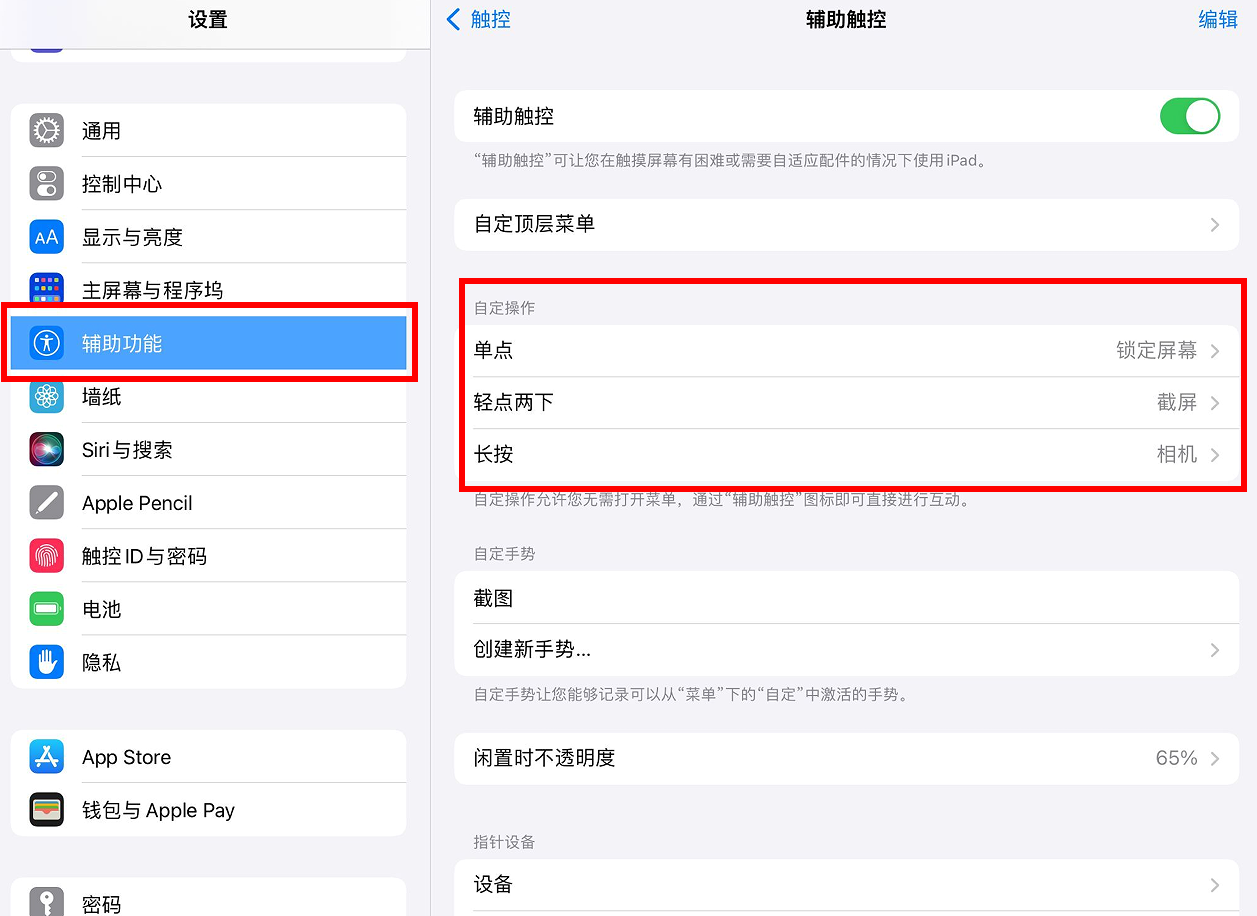

2.轻触截屏
iPhone截屏的方式有很多,上面介绍的辅助按钮是一个,还有更简单的。在设置里面,找到辅助功能,找到“触控”,下拉到底部,点击“轻点背部”,是“轻点两下”,还是“三下”,看自己的习惯。这种截图方式更加优雅便捷。
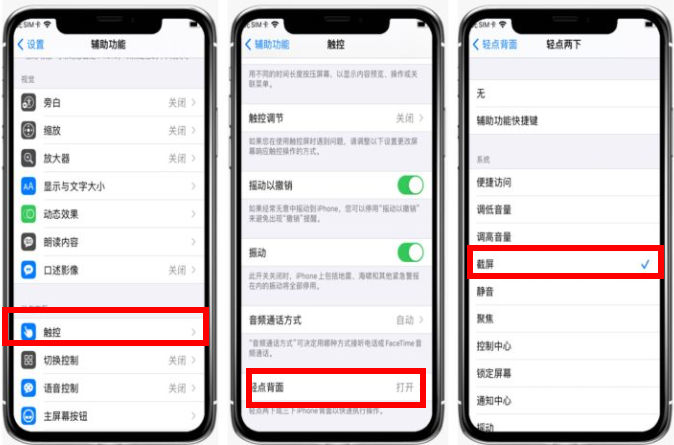

3.图片识别文字
想要把一张图片中的文字提取出来,大家会怎么做?其实很简单,在iPhone的相册里面,找到对应的图片,长按就会直接对里面的文字进行复制。如果是手写体的话,可能识别率会低一些。
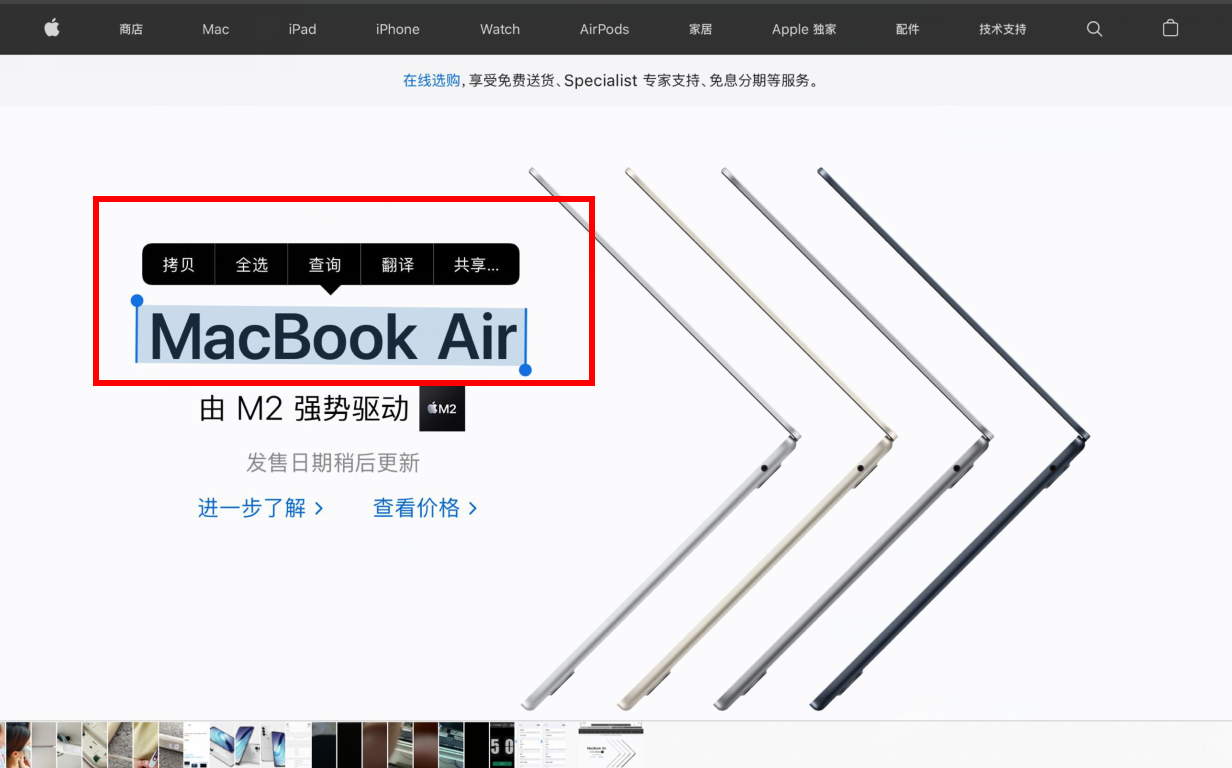

4.简化解锁
为了保证安全性,现在iPhone默认都是6位数密码。部分iPhone口罩无法解锁,同时也没有指纹解锁,嫌6位数太费劲,其实我们还可以把它改成4位数。
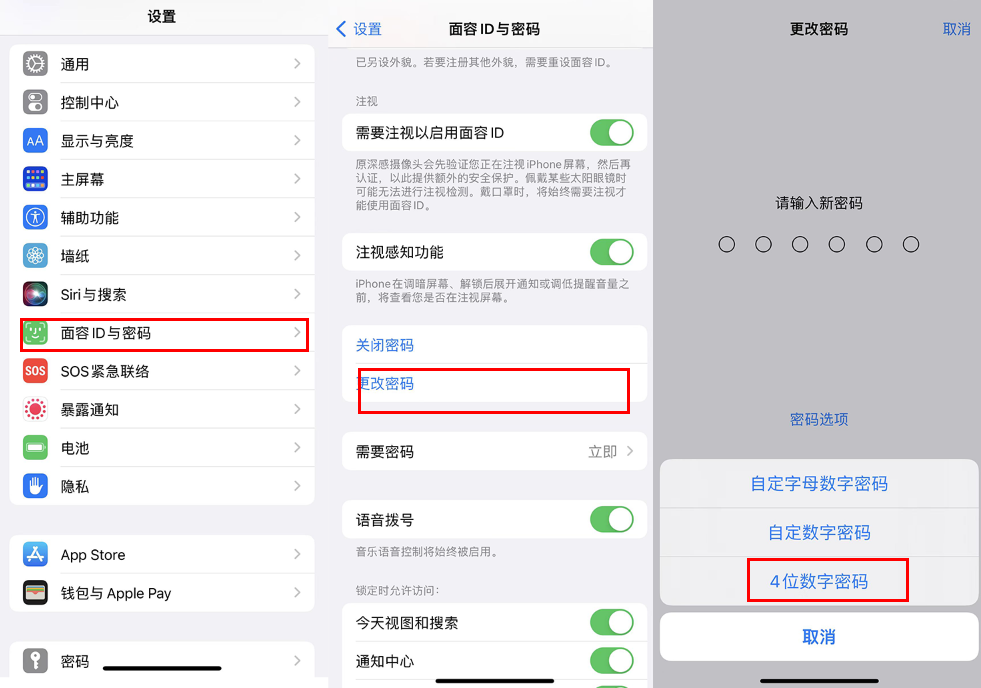

设置方式:设置-面部ID与密码,下拉后找到“更改密码”,输入旧密码之后,下面有一个“密码选项”,然后选择4位数密码就可以了。
5.延长电池寿命
我们都知道,iPhone换电池相当不便宜。果粉都在想方设法的延长手机电池的寿命,就算是买二手,也会看看电池寿命多少。苹果对此推出了一个电池优化功能,也就是说会学习你的电池充电习惯,比如在夜间充电会进行长时间的涓流充电,保护电池。差不多你该起床上班了,手机会在你起床之前充满。
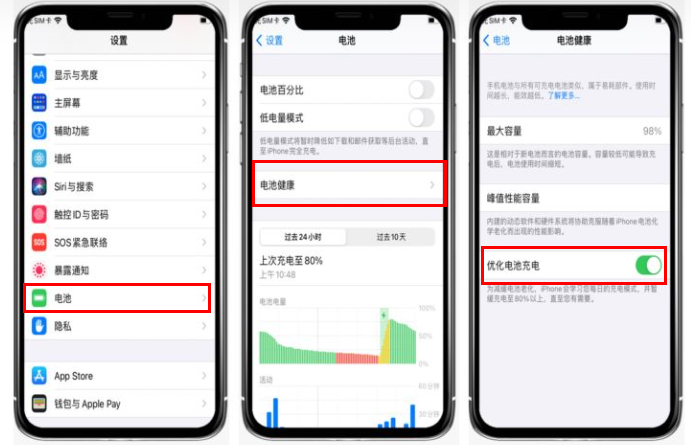

找到【设置】-【电池健康】-【优化电池充电】开启。
6.关闭照片定位
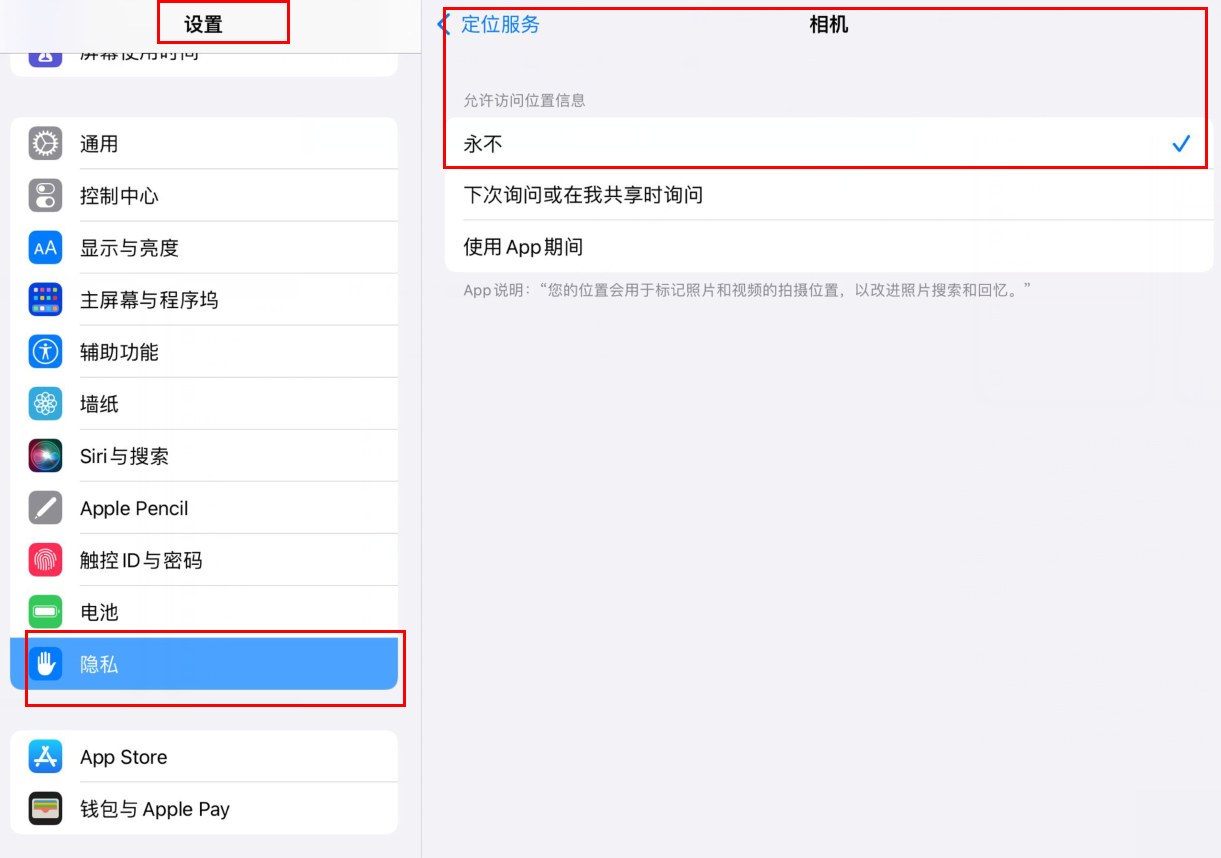

现在无论是iOS还是安卓,对用户隐私都非常看重,然而这个时代我们似乎没有一点隐私。不过我们还是可以在一定程度上避免隐私的泄露。比如有些照片,你想分享出去,但是不想别人知道照片中隐藏的位置等信息。那么就可以在【设置】-【隐私】-【定位服务】-【相机】,改为【永不】,照片的定位信息就关闭了。
7.隐藏私密照片
每个人,总有一些不想让别人看到的照片。放在相册里不安全,想要隐藏起来。选中要隐藏的照片或视频,点击分享图标,找到隐藏点击即可。
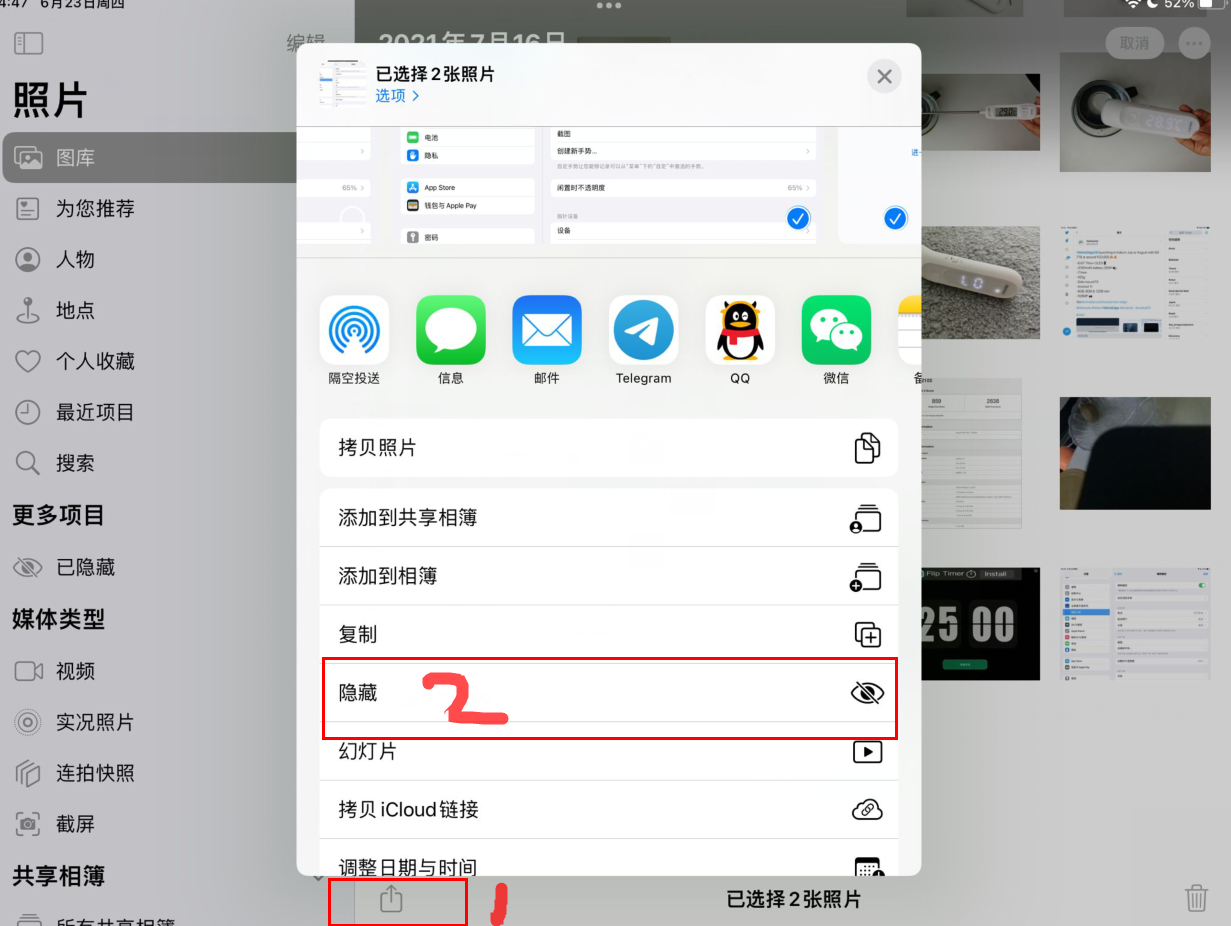

但是,我们在图库里还可以看到隐藏文件夹,别人点进去还是可以看到。想要连文件夹都隐藏,可以在【设置】-【照片】-【“已隐藏”相簿】关闭即可。啥时候想要拿出来自己浏览,再恢复即可。
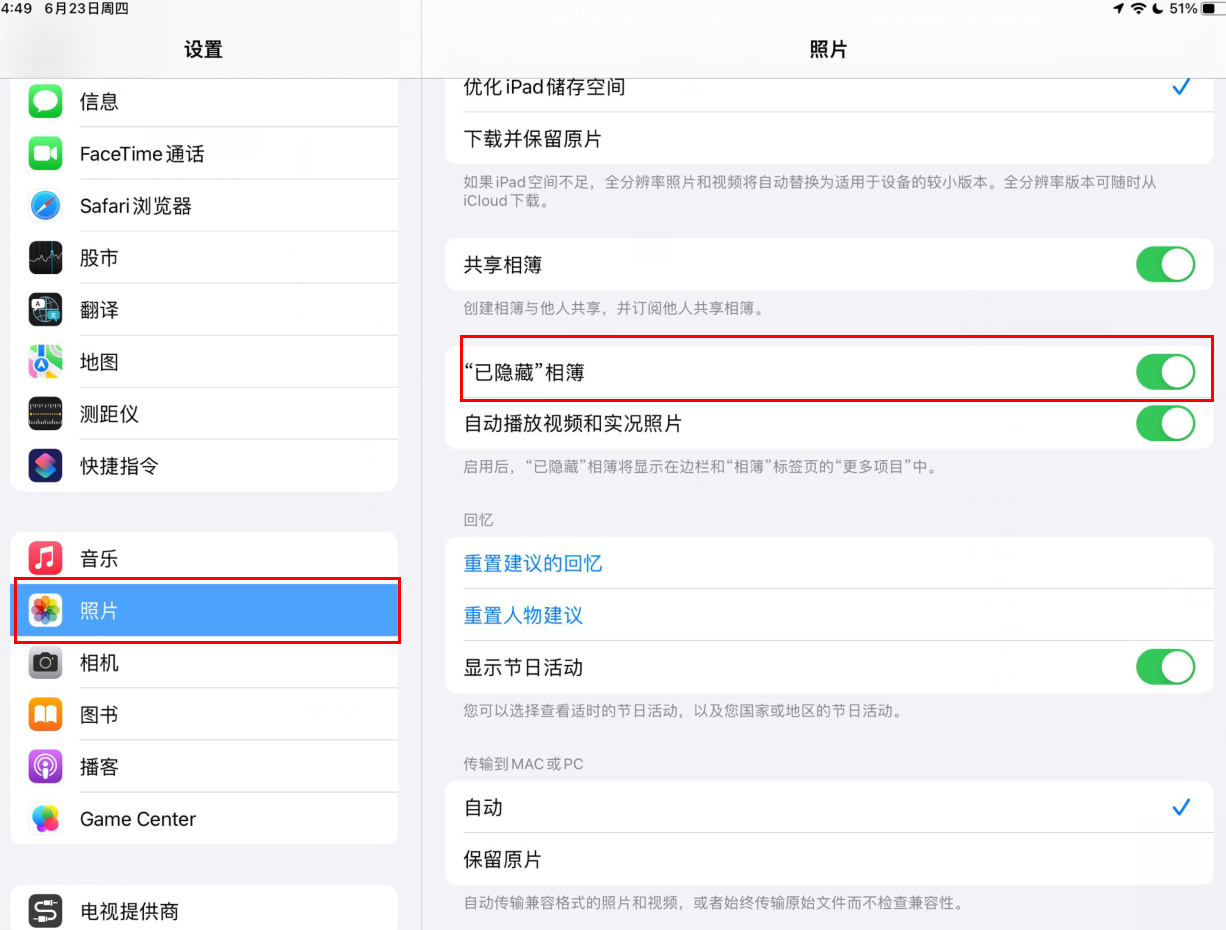

8.拍摄4K画质的照片
iPhone想要拍摄超高画质的照片,可以在【设置】-【相机】-【录制视频】里面选择对应的录制规格,然后打开录制功能,这时候会看到右下角有一个拍照的按钮,点击抓拍就是4K画质的照片。
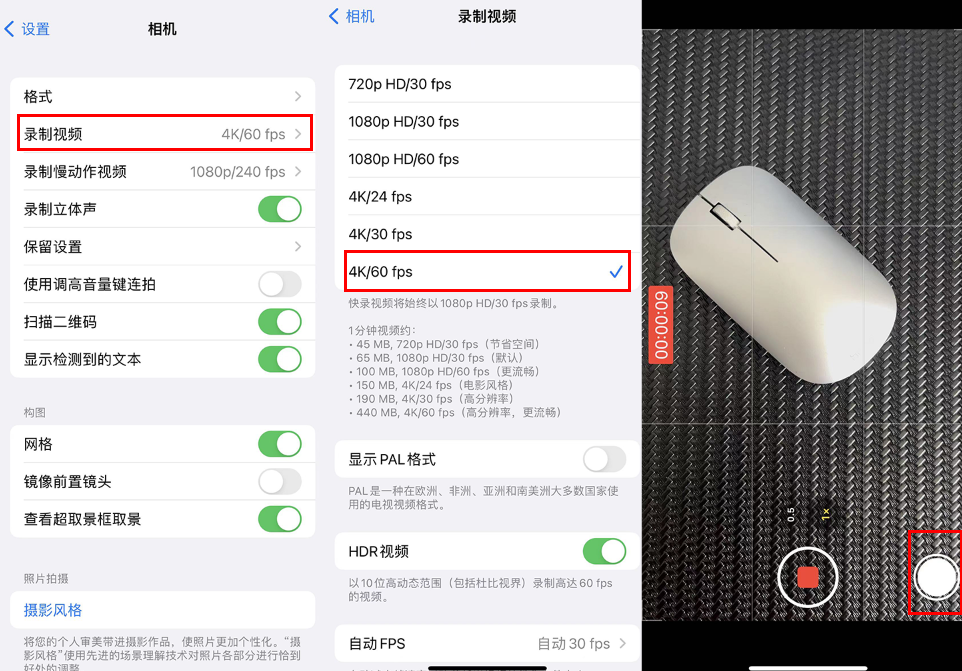

9.科学计算器
计算器和科学计算器,是智能手机的标配功能。但是大家有没有发现,苹果的计算器没有删除键,最开始使用觉得非常反人类。我输错了怎么办,难道全部删除从头开始?其实只要在数字上左右滑动就可以删除一个数字。
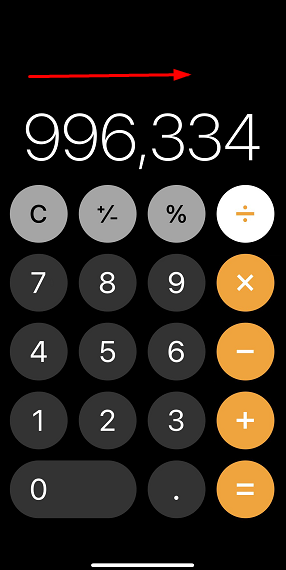

如果想要使用科学计算器怎么办,你得先解除屏幕锁定,然后把手机横过来,就好了。
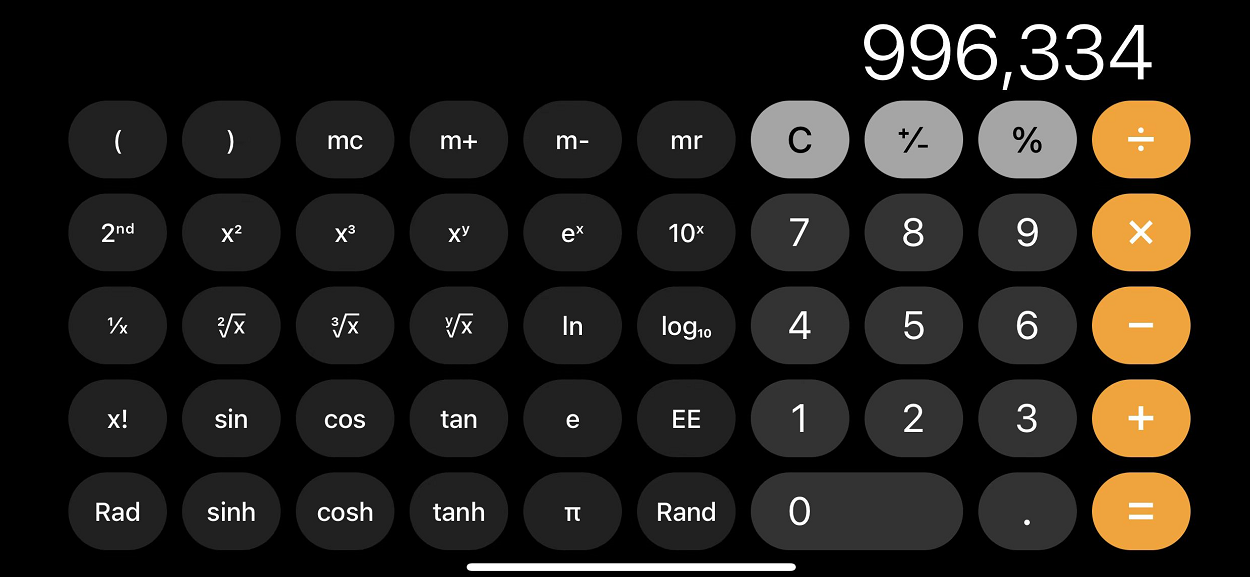

10.回到页面顶部
我们平常刷微博,新闻或者是视频的时候,向下滑动了很多信息。这个时候想要回到最上面的位置,估计很多人会一点点的拉回去。其实只要点击左上角的时间,马上就会回到顶部。
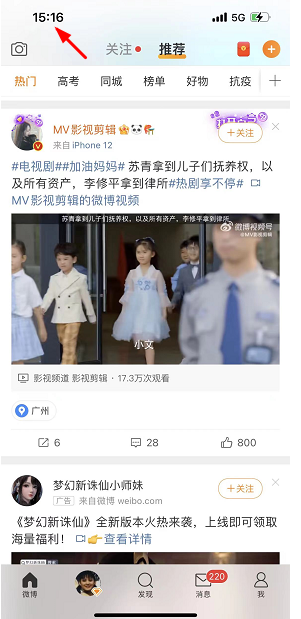

11.截屏整个网页
有时候我们需要对整个网页截图,但是苹果本身没有长截图这个功能。不过我们可以通过Safari完成,截图之后,点击截图进入里面会有一个“屏幕”和“整页”的选项。
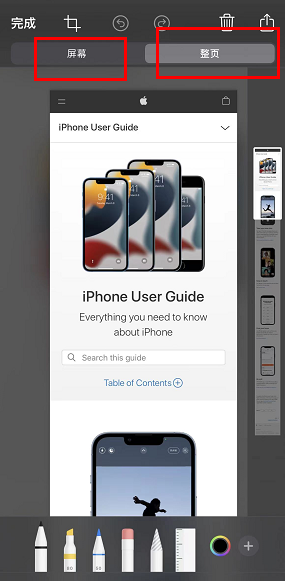

写在最后:
其实一个系统好用的功能非常多,只不过我们一般用户能够了解到的少之又少。iOS那些隐藏的“神奇”功能自然不止上面这些。如果有兴趣的话,关注我,后面会继续分享。如果大家知道哪些便捷的功能,也可以分享出来一起提升使用效率。看完上面的功能,你有没有“念头通达”了呢?







